はじめに
3DCGのキャラクターモデリングを解説。
第8回は後ろ髪の作成。ポリゴン+ウエイト調整によるモデリングを使います。
このブログでは下記のように解説します。
・前髪:カーブによるモデリング
・後ろ髪:ポリゴン+ウエイト調整
カーブによるモデリング方法を学びたい方はこちらをご覧ください。
既存モデルの観察
リュージュちゃんの後ろ髪 = 上が繋がった房状。
房状です。そして頭上の方ではパーツが繋がってます。
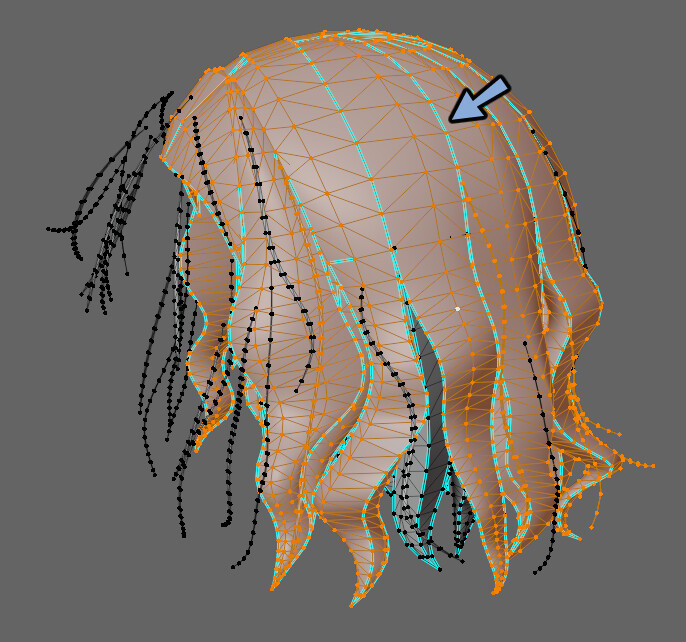
髪の毛を構成する断面の形は四角形です。
前髪より若干のポリゴン削減がされています。
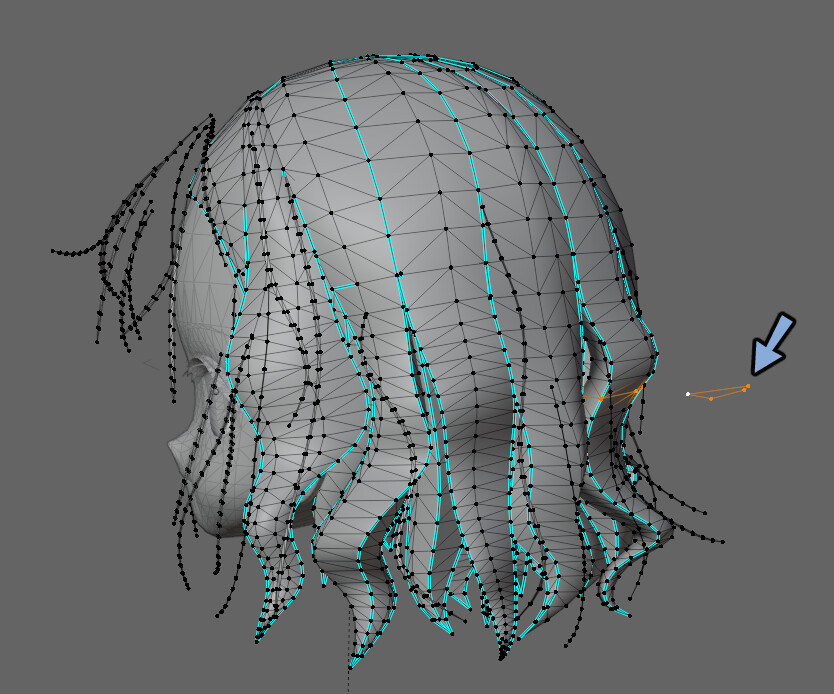
頭との接続部分はこのような形です。
開いたポリゴンが頭の中にめり込むようにできています。

下から見た時の処理はこのような形。
頭のメッシュにめり込んでます。

頭頂のメッシュはUV球をベースに作られ、上側で閉じたような形をしてます。
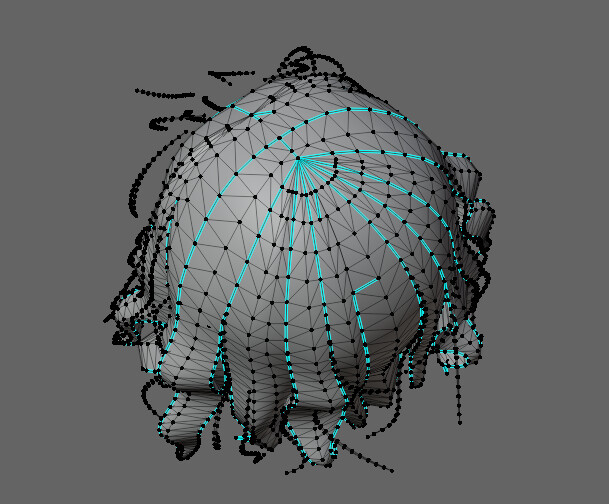
ココアちゃんの後ろ髪 = 生え際+上が繋がった房状。
ココアちゃんの髪の毛には生え際のメッシュがあります。
これは頭の後ろまで周り込んでいます。
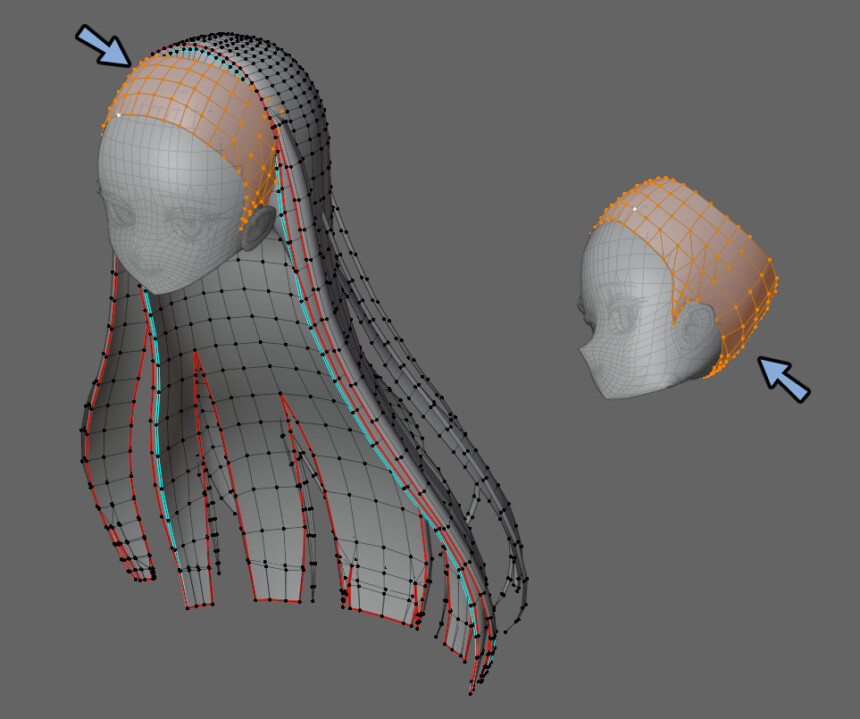
メッシュの作りはこんな形。
上の方が繋がっていて髪の毛の先に行くほど飯が分かれています。
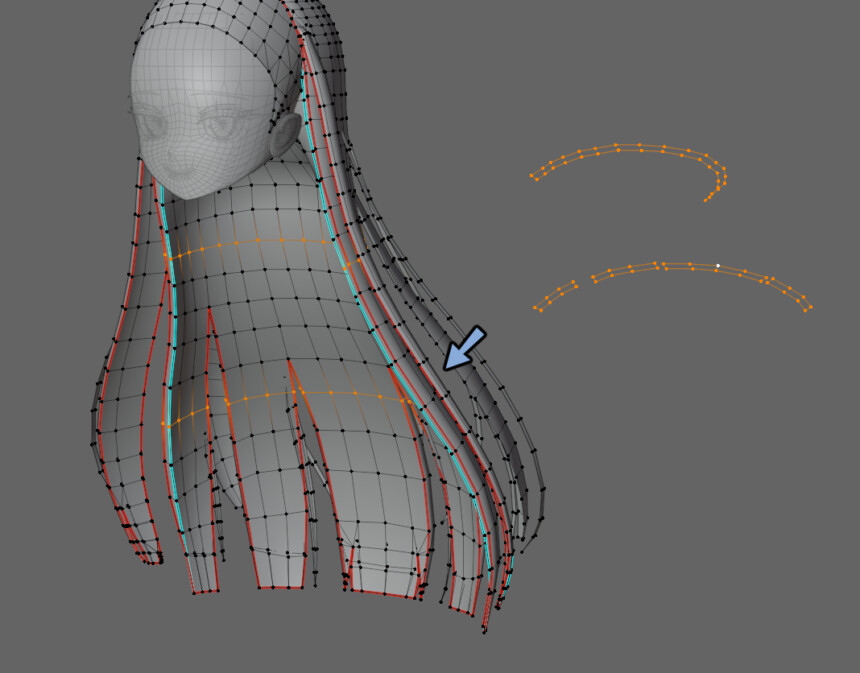
メッシの分かれ目はこのような三角ポリゴンで処理されています。
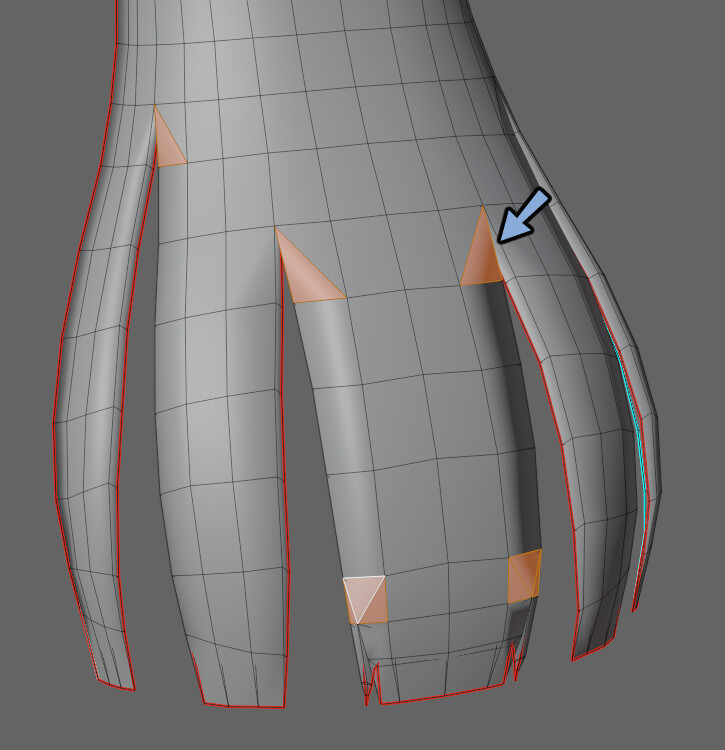
下から見た頭との接続の処理はこのような形。
生え際のポリゴンが接続部分をカバーしています。
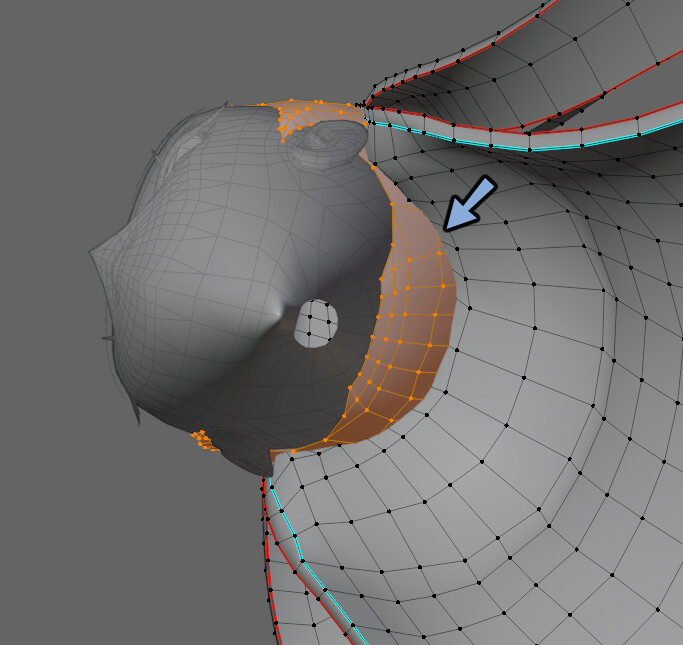
頭頂のメッシュは立方体を細分化して作った球のようなポリゴンで構成されてます。
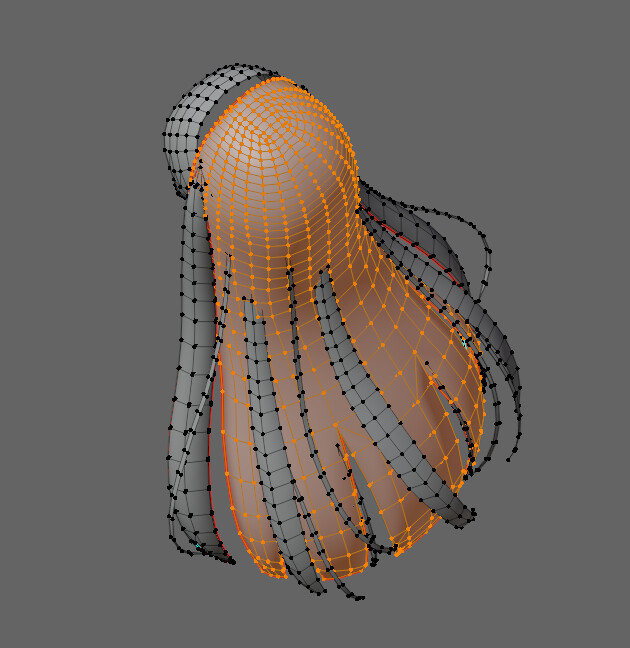
幽狐さんの後ろ髪 = 上で繋がって別れた他メッシュ。
基本的な作りは前髪と同じです。
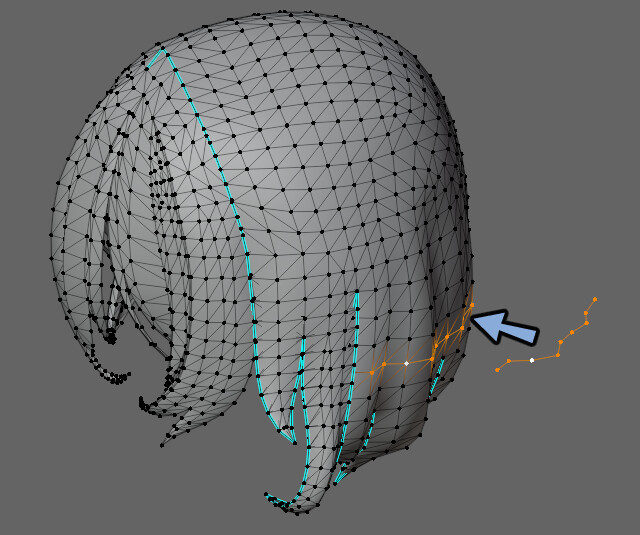
頭との接続部分はこのような処理になっています。
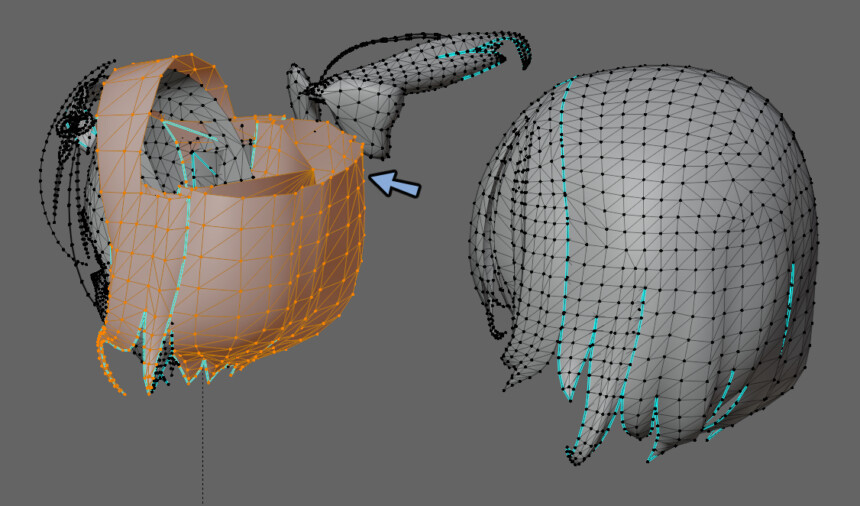
上が開いたポリゴンを2層重ね、厚みを作っています。
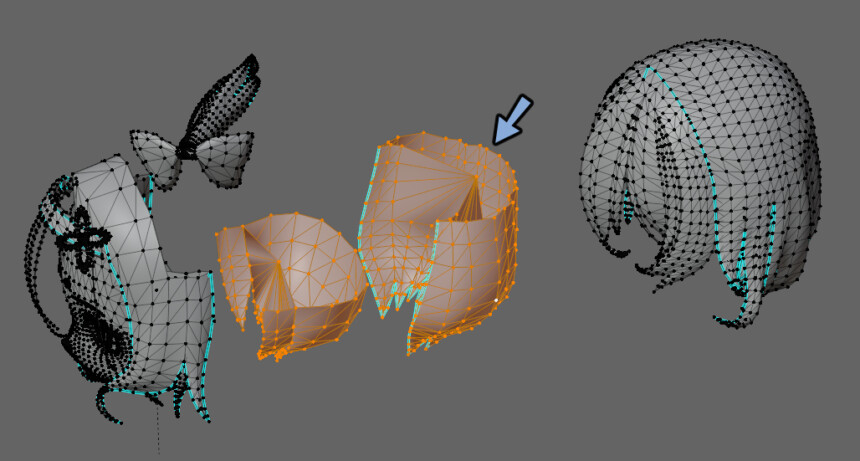
この世にめり込まして厚みが作られています。
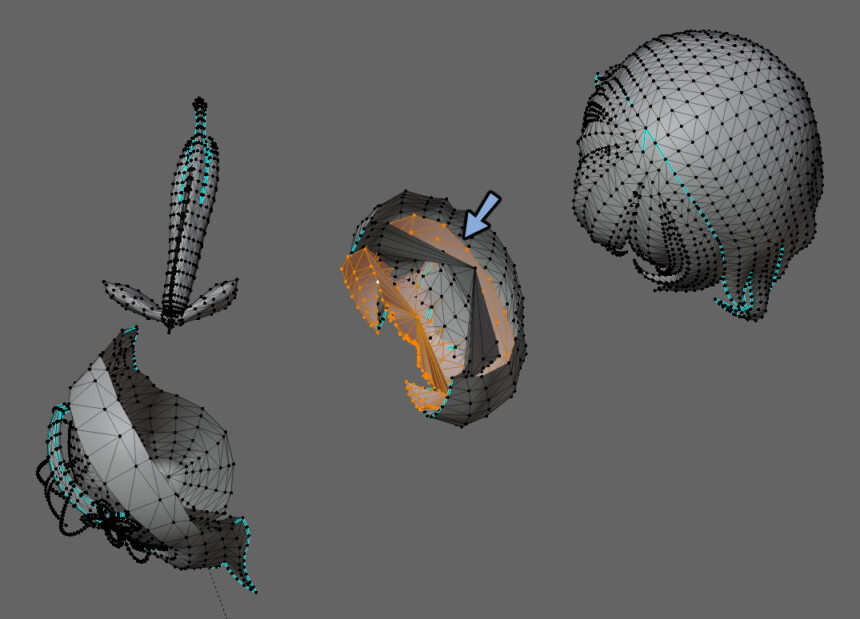
頭頂のメッシュは矩形の球をベースにして作られた3角ポリゴンのような形をしてます。
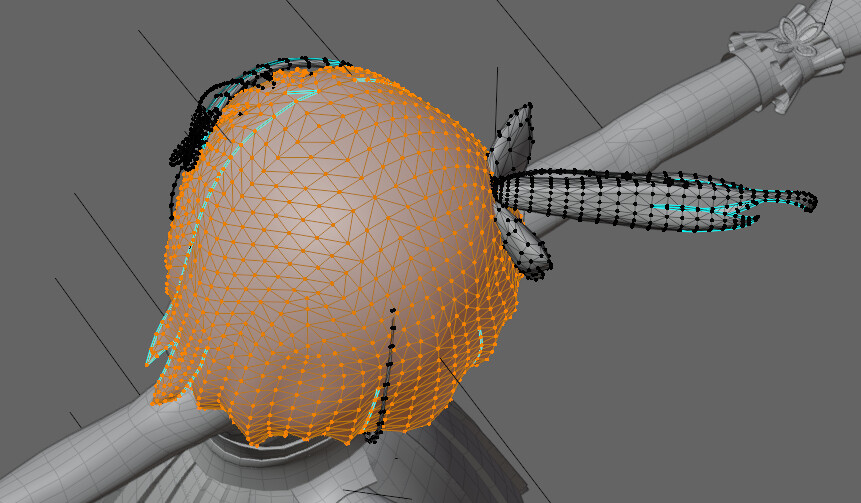
サイドテールは水平方向に伸びた状態で作られています。
形はボーンの変形によって正しい方向に向きます。
(これはゲーム系3DCGでよく使われるテクニック)

観察まとめ
細かな作り方は人それぞれですが一定の共通項があります。
・頭の上の方ではメッシュをつなげ、髪の先に行くほどメッシュを分ける
・髪の毛と顔のメッシュは重ねる
・頭頂のメッシュは人それぞれ
これらの特徴を継承しながら今回は私なりの髪の毛の作り方を紹介します。
髪の毛の土台作成
ココアちゃん風の頭頂部を作ります。
(リュージュちゃん風の頭頂部の場合はUV球を作成してください)
Shift+A → メッシュ → 立方体を作成。
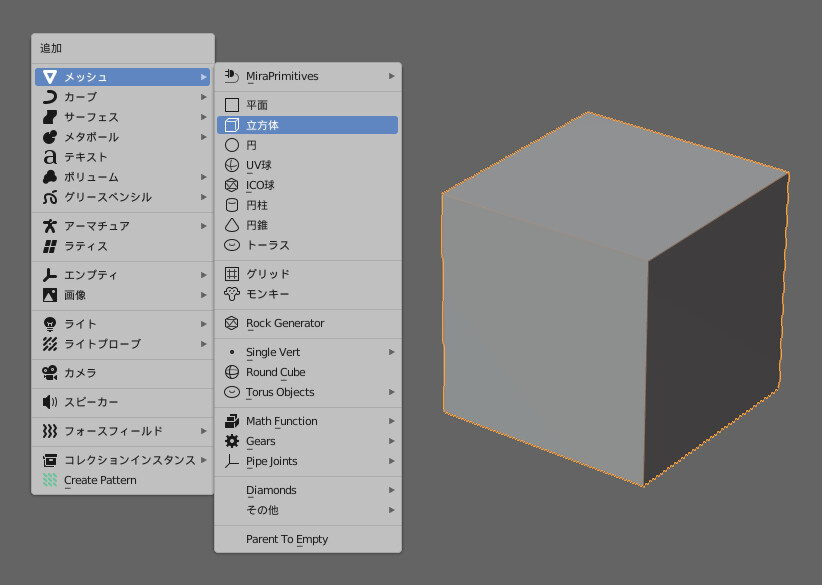
モディファイアプロパティ → モディファイアを追加。
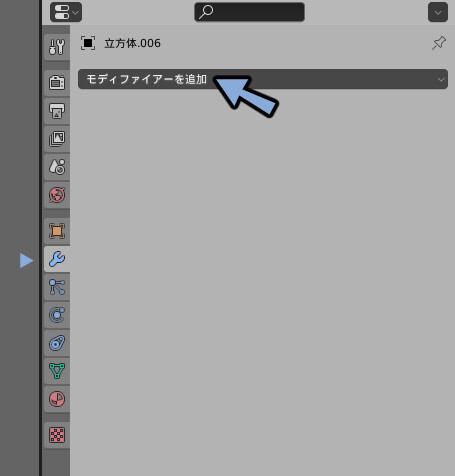
サブディビジョンサーフェースを選択。
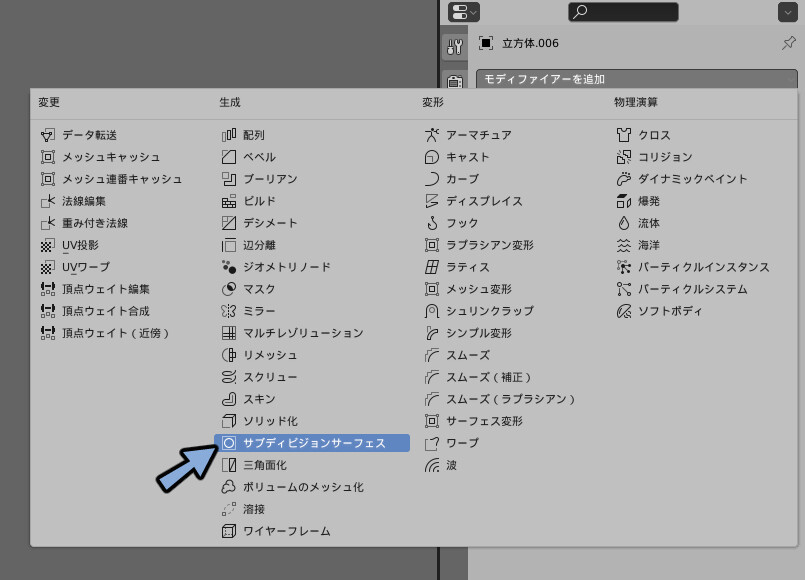
ビューポートのレベル数を2に変更。
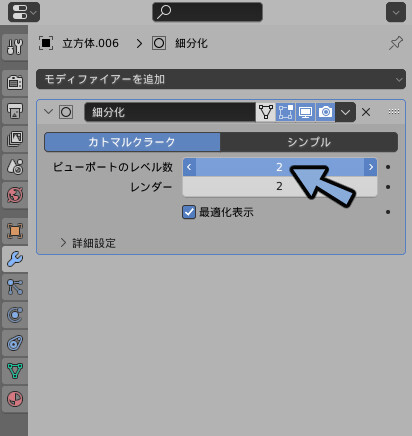
Tabきでー編集モード。
Ctrl+Rで横方向にループカットを追加。
全体の形が台形になるように調整。
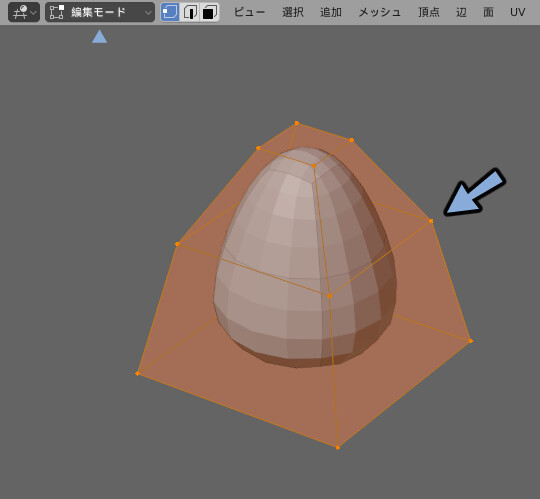
細分化モディファイア上にマウスを移動。
Ctrl+Aで適用。
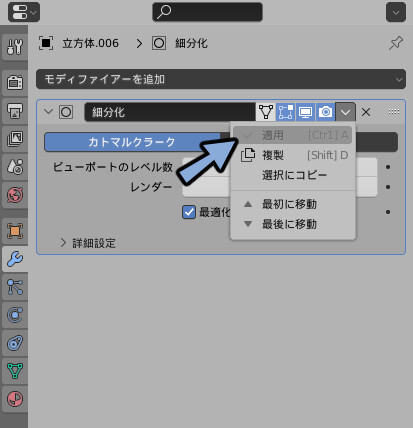
このようなメッシュができます。
Aキーで全選択。

Alt+S → 1キーで球に変形。
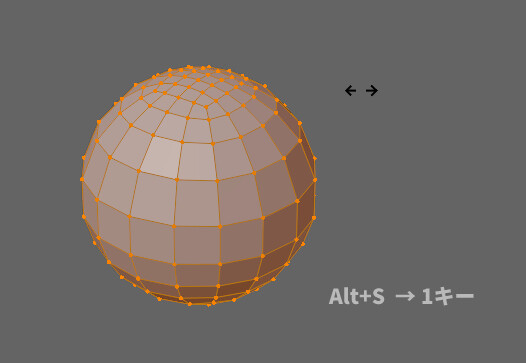
下半分を選択。
Xキー → 頂点で削除。
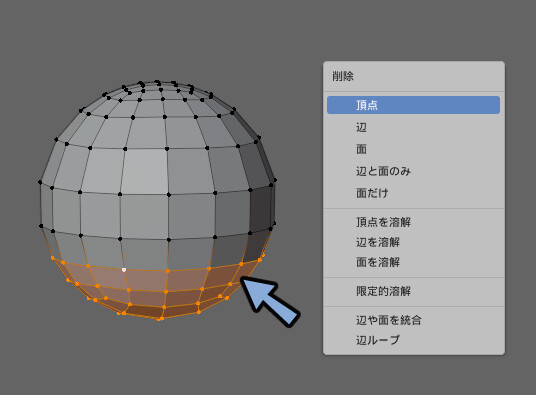
Tabキーでオプジェクトモード。
右クリック → スムースシェードを選択。
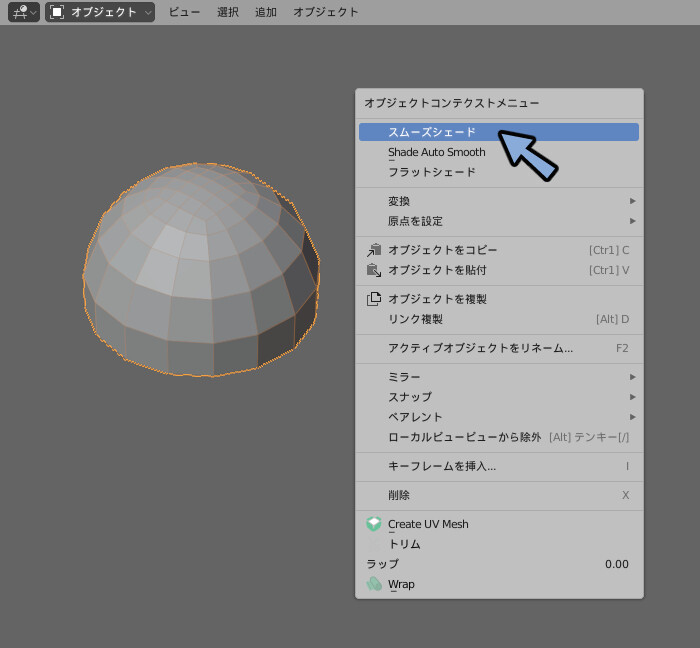
SキーやGキーで変形。
頭の形に合わせます。
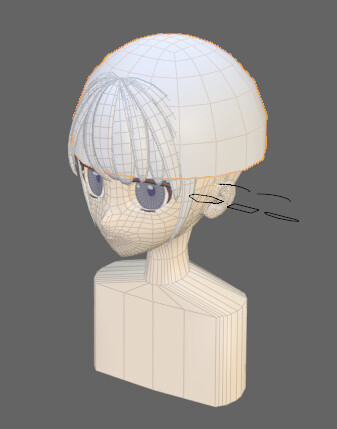
Tabキーで編集モードに戻ります。
Z → 4キーでワイヤーフレーム表示。
左半分の頂点を選択。
Xキー → 頂点で削除。
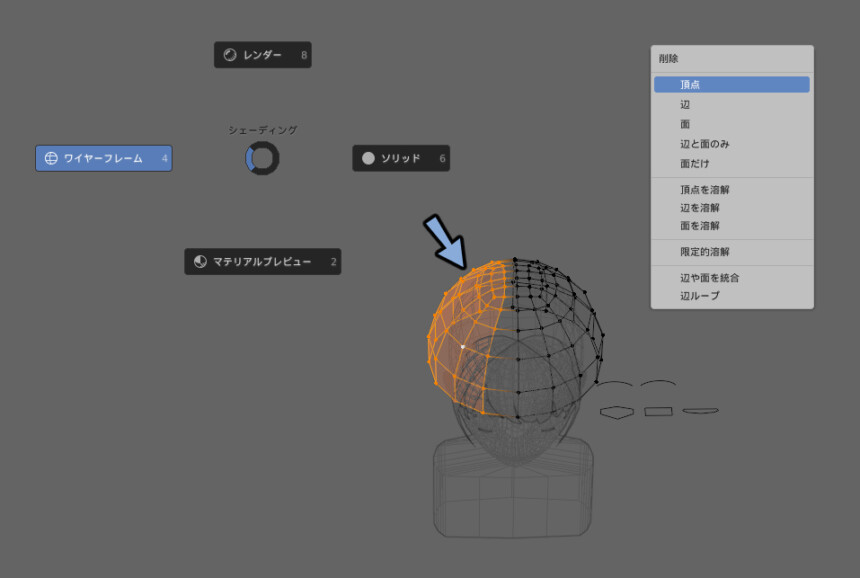
モディファイアプロパティよりミラーモディファイアを追加。
左右対称化します。

ミラーのクリッピングにチェックを入れます。
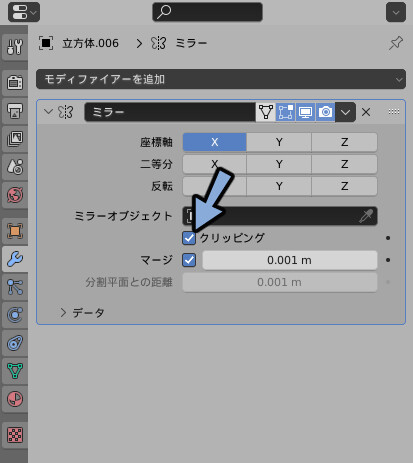
Ctrl+Tab → 2キーのスカルプトなどを使って形を調整。
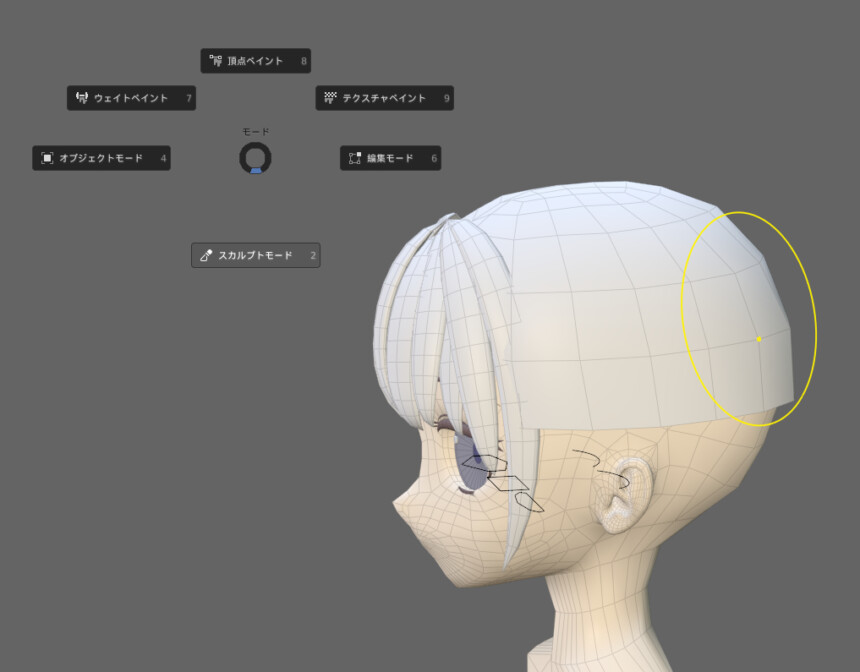
前方の頂点を選択。(菱形のようなメッシュで流れが切り替わってる所が目印)
Xキー → 頂点で削除。
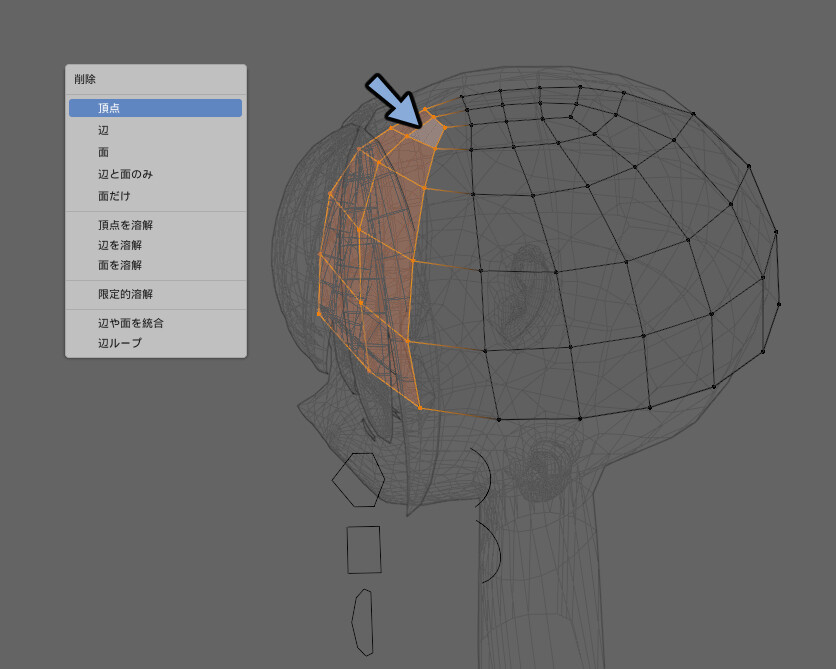
削除した断面をAlt+クリックでループ選択。
Eキーで前方に押し出し。
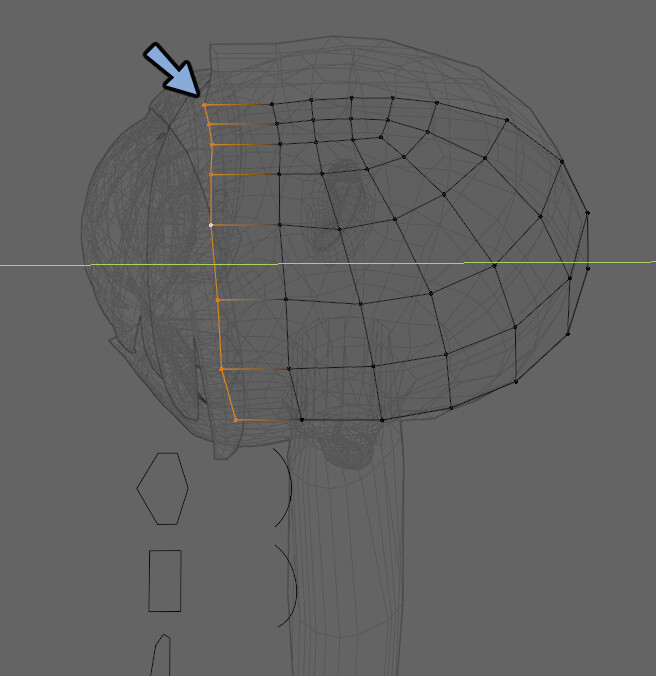
これで髪の毛の土台ができました。
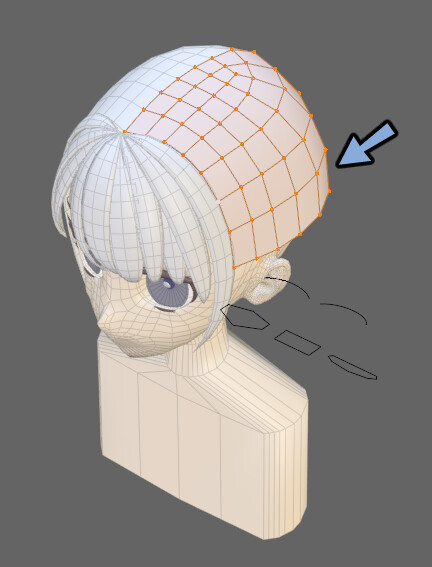
ココアちゃんの頭頂部のような特徴を持っています。
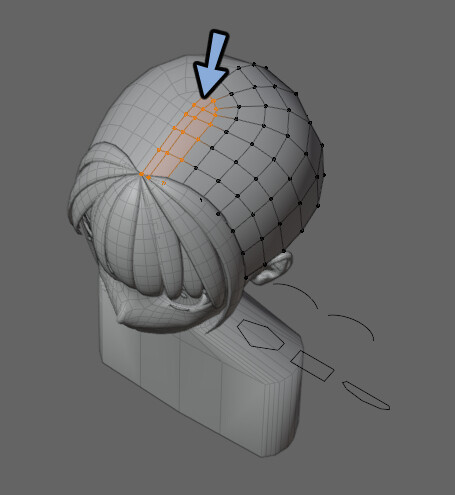
髪の毛の作成
髪の毛土台の下部分をAlt+クリックでループ選択。
Eキー → 下方向に押し出し。
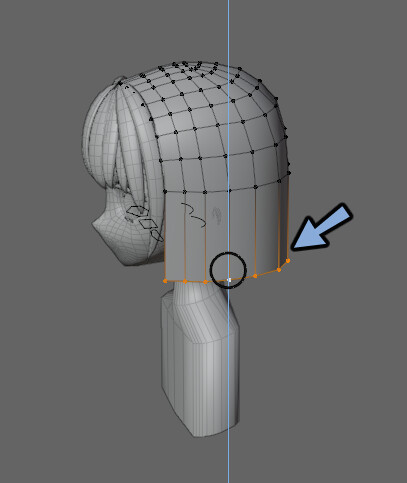
Ctrl+Rでループカット。
マウスの中ホイールを動かして分割数を増やします。

デザイン画を見ながら形を調整。

髪の毛の1房にしたい部分の辺を選択。

Vキー → マウスを移動。
するとメッシュが分かれます。

これを繰り返して房を作ります。
分岐点を揃えないのが綺麗に作るポイント。

人力で髪の房の先端を細めて行きます。

先端の頂点はXキー → 頂点を溶解で三角ポリゴン化するのも1つの手です。
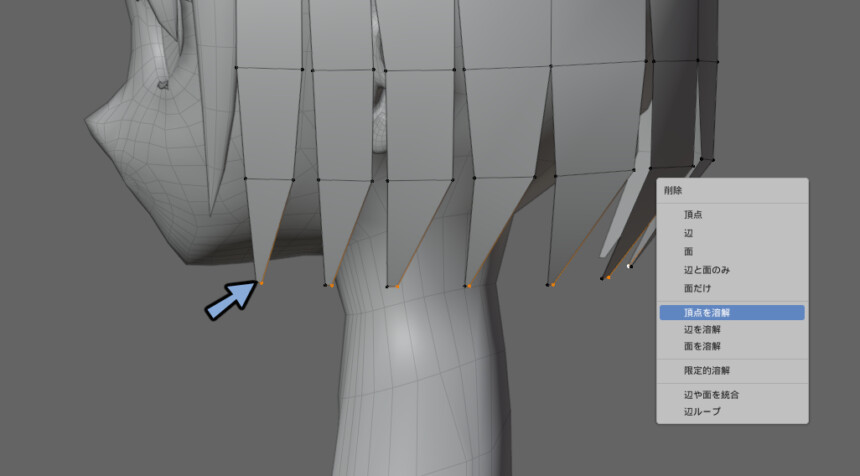
モディファイアプロパティ → モディファイアを追加。
ソリッド化を追加します。
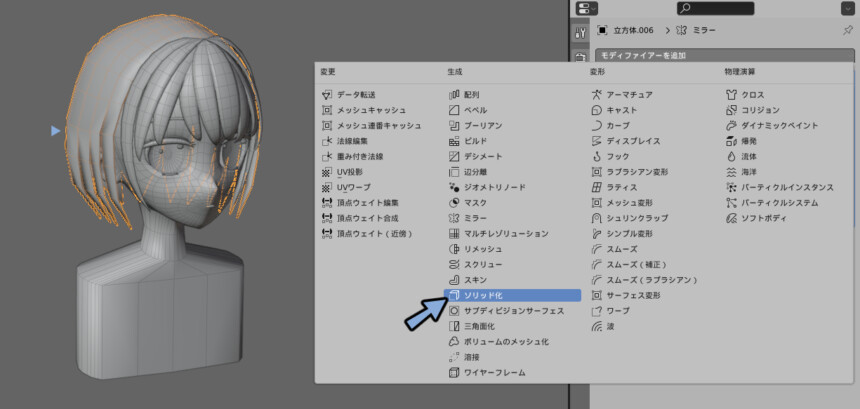
幅を変えて髪の毛の厚みを作ります。
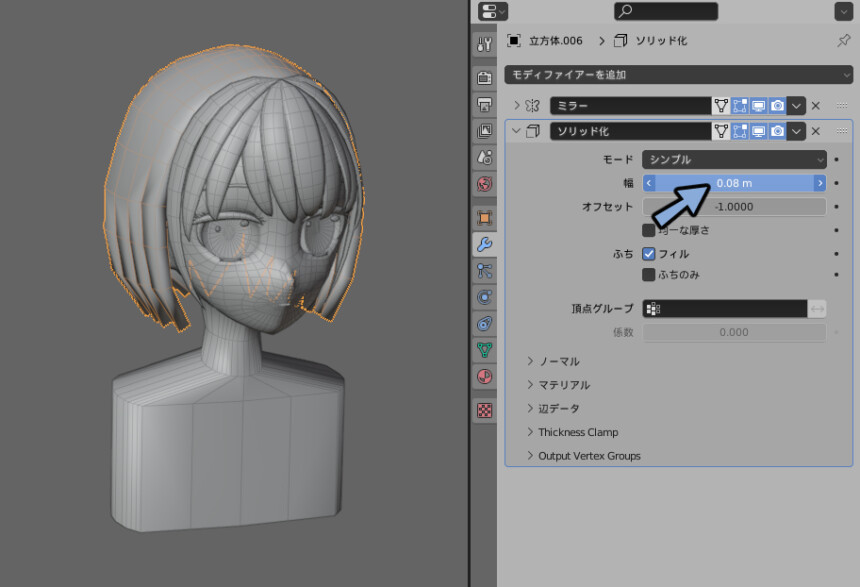
これで大まかな髪の毛の形が完成です。
内側の髪の毛作成
髪の毛の下部分を作ります。
ここの扱いはフィギュアやモデルどで異なります。
リュージュちゃんや幽狐さん方式のここからも髪の毛を生やす方向で形を作ります。

辺が分離して無い所をループ選択。
Shift+Dキーで辺を複製して分離。

これを髪の毛の下部分に配置。

上から見るとこのようになります。
丸みなどは人力で調整。
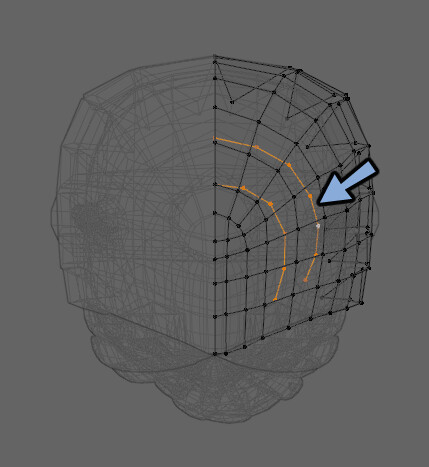
複製した頂点をEキーで押し出し。

形がめり込んだ場合はShift+Nで面の向きを修正します。
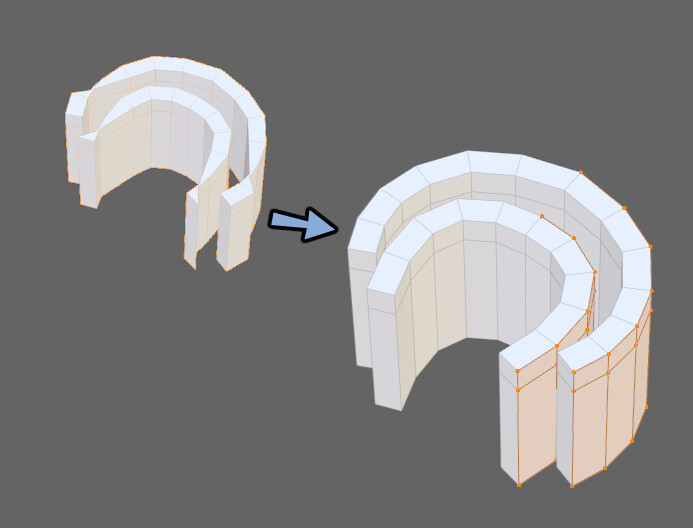
先ほどの後ろ髪と同じ手順で房分けします。
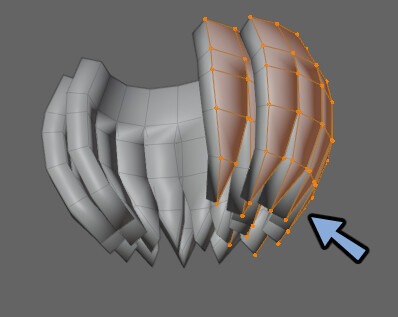
これで内側のパーツの作成が完了です。

ウエイトで毛先の厚み調整
Ctrl+Tab → 7キーでウエイトペイントモード。
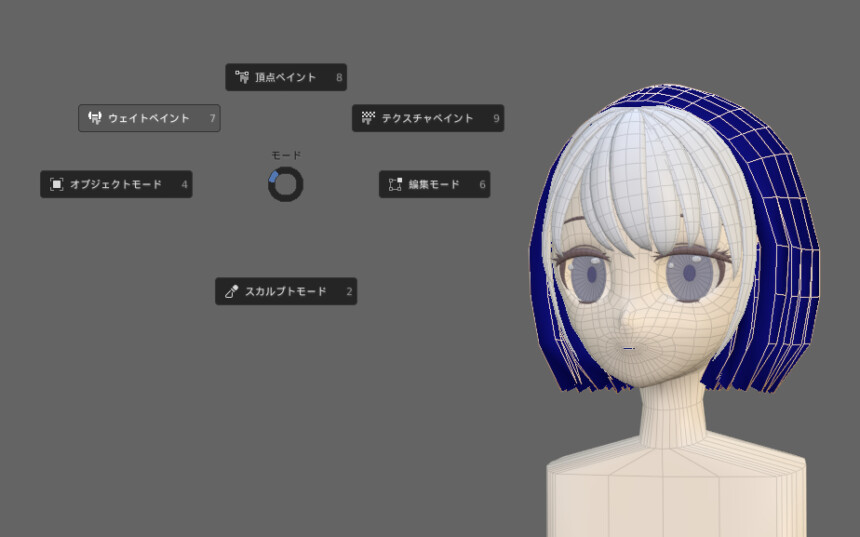
右クリックでウエイトの値を1.000に変更。
Alt+クリック、下方向にドラッグして毛先が青くなるようにウエイトを設定。
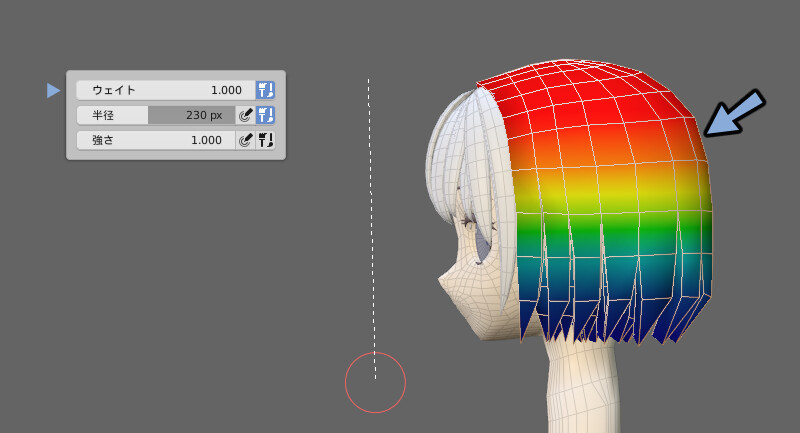
ソリッド化モディファイアの頂点グループを選択。
(右側のハチの巣のようなアイコンを押します)
グループを選択。
すると毛先が細くなります。
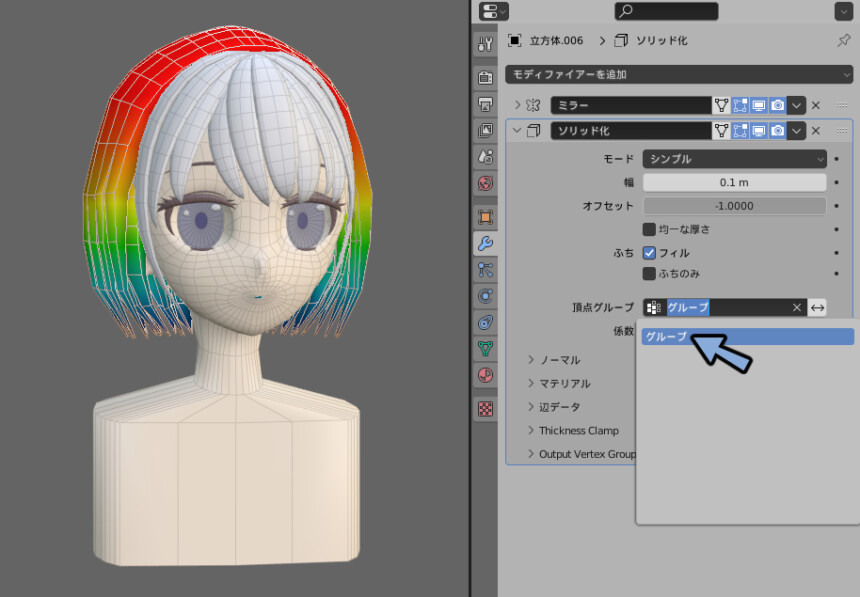
これで毛先の厚みが完成です。

内部処理
幽狐さんベースの方法で内側の形を処理します。
分岐して無い所の先端のパーツを選択。
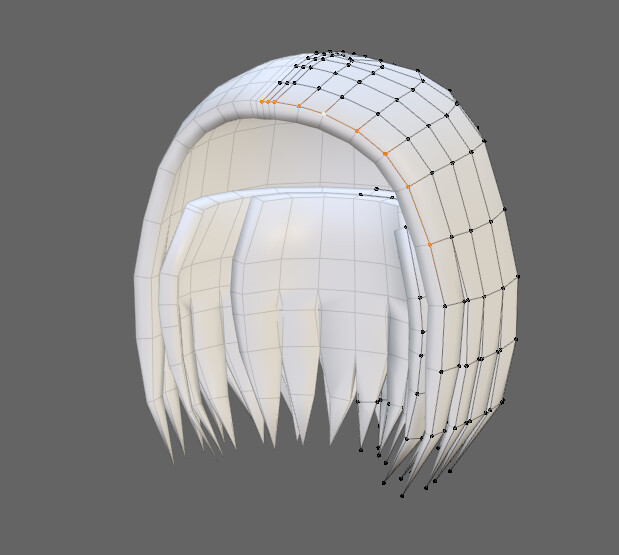
Eキー → Sキー → Shift+Yキー → 0キーで押し出して1点にまとめます。
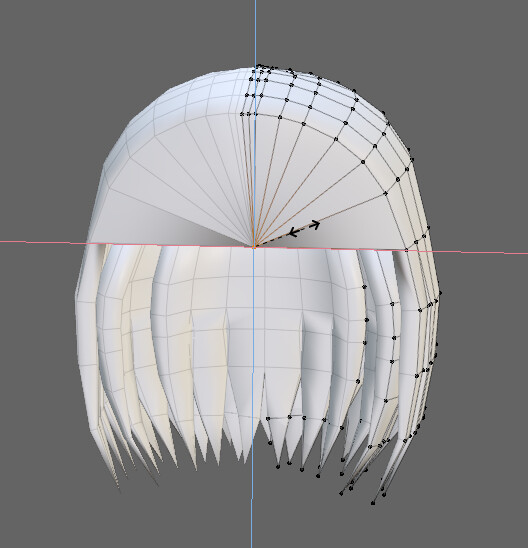
Mキー → 距離でマージ。
これで内部の形が完成です。
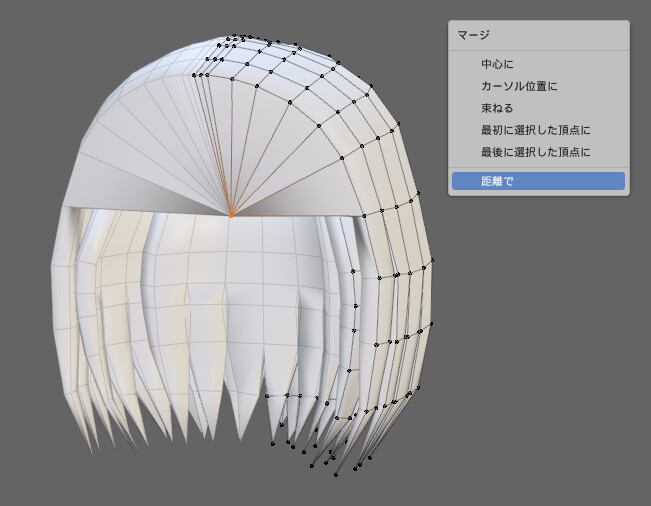
同様に内側にも同じ処理を加えます。
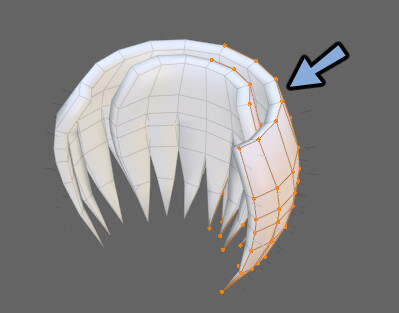
上の辺以外、同じ手順で押し出します。
似たような形になればどんな方法でも大丈夫です。
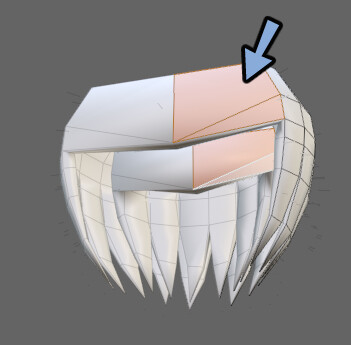
するとこのような形になります。

下から見るとこのようになってます。

デザイン画を見ながら形などを微調整

これで後ろ髪が完成です。

まとめ
後ろ髪の作り方について解説しました。
・髪の毛の作り方は人それぞれ
・後ろ髪は球をベースにして形を作る(頑張ればカーブでも化)
・Blenderの場合はVキーの辺分離、厚み付けモディファイア+ウエイト、を使うと綺麗にできる。
次回は髪の毛モデルのブラシアップ方法を解説。
・分割数の増加
・後ろ髪のフチ作成
・細い髪の毛の作成
上記のような事を行います。
ぜひご覧ください。
ーーーーー
↓↓おすすめ参考資料。
体以降のパーツ制作はほぼこの本が必須になります。
この本に描かれている、体の断面図が3DCG制作に物凄く役立ちます。
私の方でも情報発信予定ですが… 待てない方はこちらなどを見てください。
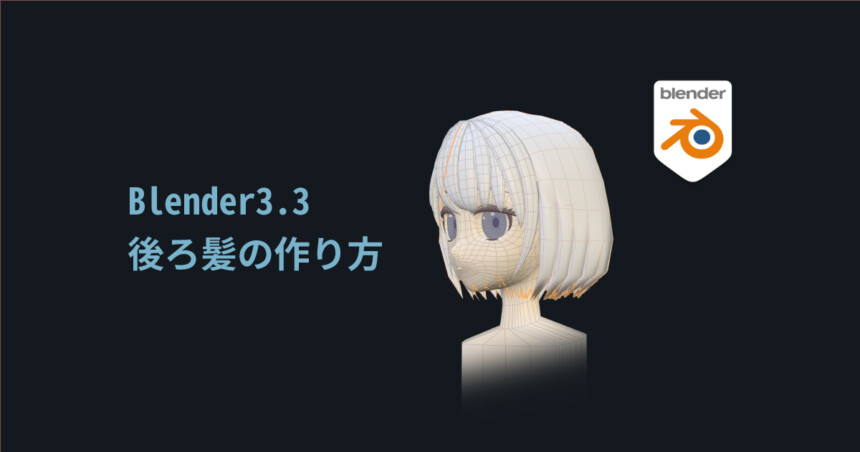
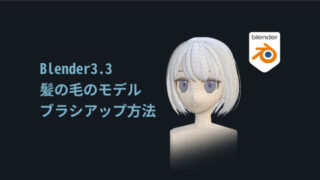
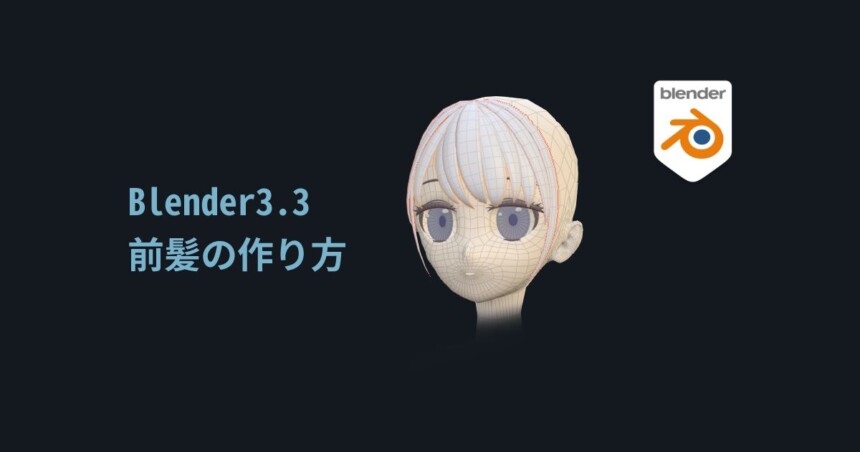
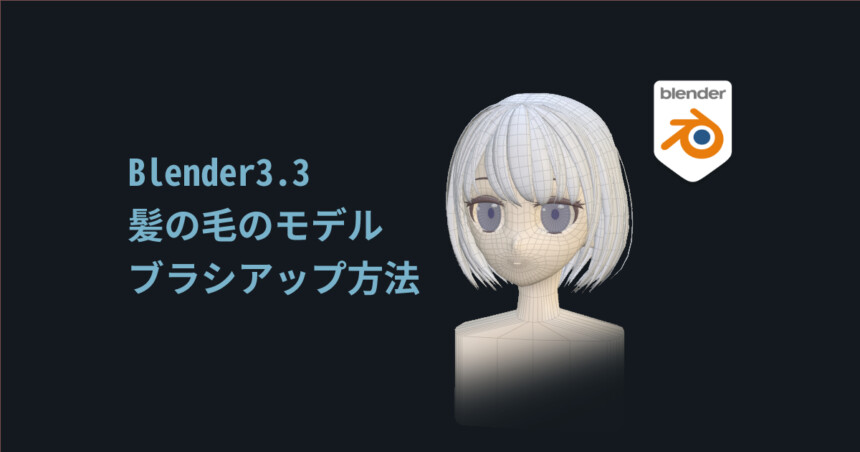
コメント